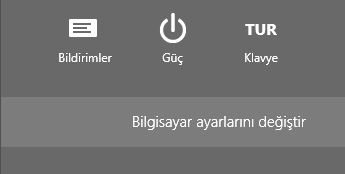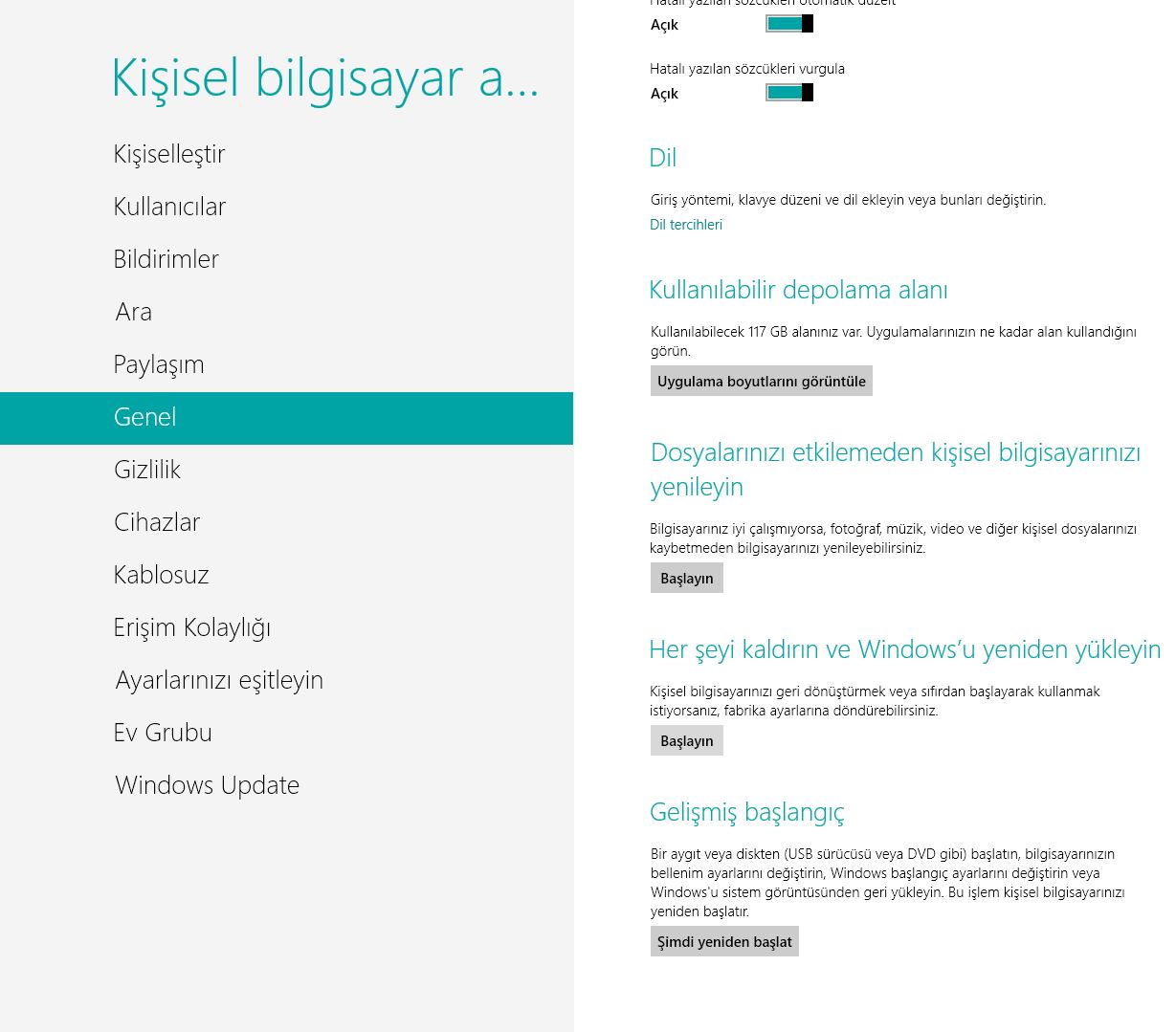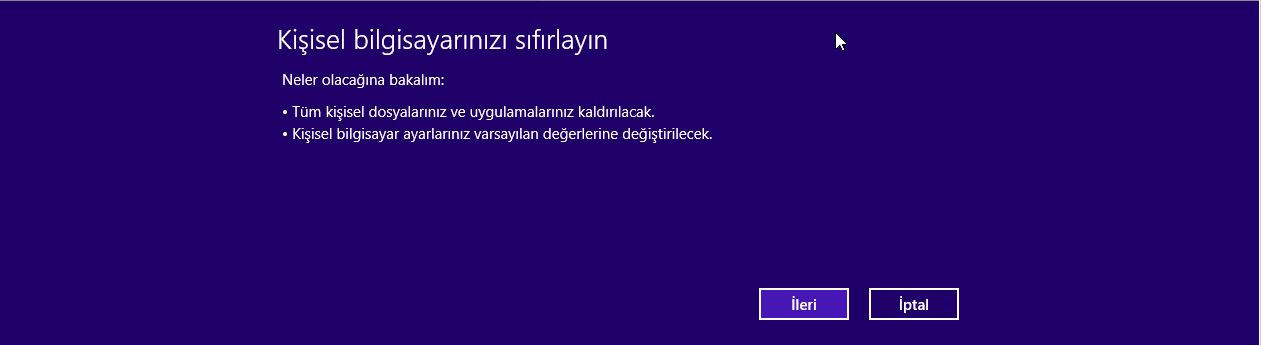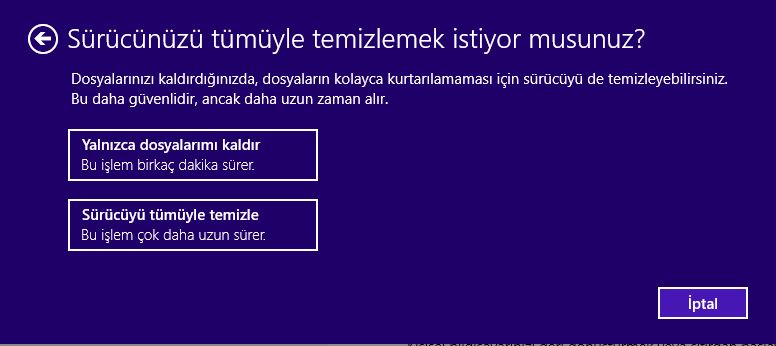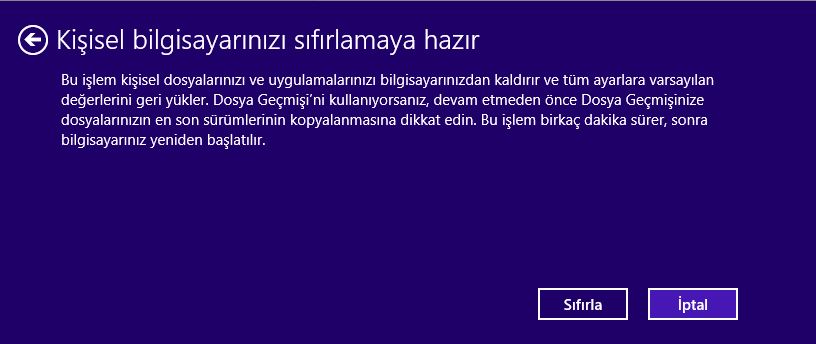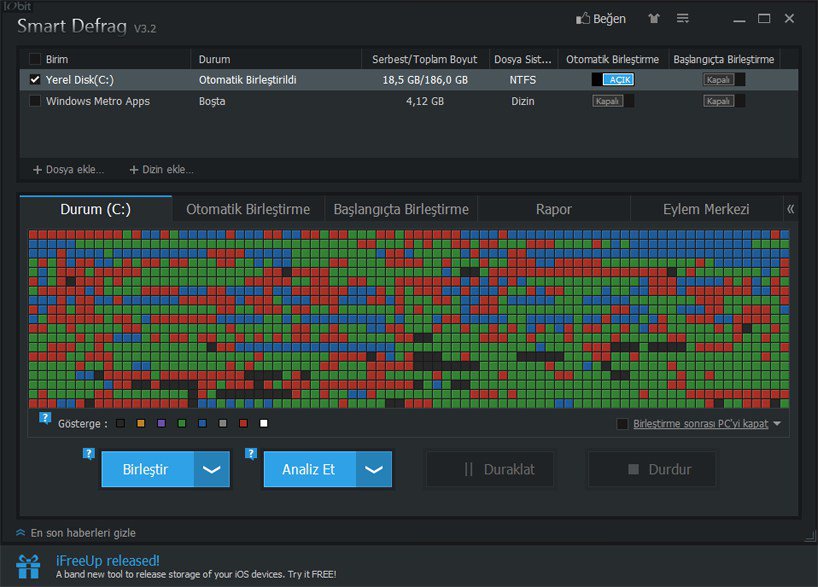Her bilgisayar zamanla yavaşlar. Bu doğanın kaçınılmaz bir yasasıdır. Eğer bilgisayarın yavaşlamamasını istiyorsanız, onu hiç kullanmamanız yeterlidir. Çünkü siz kullandıkça zamanla ister istemez yavaşlayacaktır. Yani ne kadar ileri seviye bir kullanıcı olmanız hiç fark etmiyor. Er yada geç bilgisayarınız yavaşlayacak.
Peki yavaşlayan bir bilgisayar nasıl hızlandırılır? Bilgisayarınız artık yavaş açılıyorsa, yavaş çalışıyorsa, ikide bir takılıyorsa ve hatta donuyorsa, artık performansını arttırmanın ve güzel bir bakım yapmanın zamanı geldi de geçiyor demektir.
En köklü ve garantili hızlandırma yöntemi format atmaktır. Tabii Windows 10 ile birlikte artık format atma kavramı değişti ve bilgisayarı (Windows’u) sıfırlama özelliği onun yerini aldı.
Windows 10 Sıfırlama
Windows 10’da arama kutusuna sıfırla yazıp çıkan sonuca tıklayınız. Aşağıdaki pencere gelecektir. Buradaki Başlayın butonuna tıklayarak bilgisayarı ilk günkü haline geri döndürün.
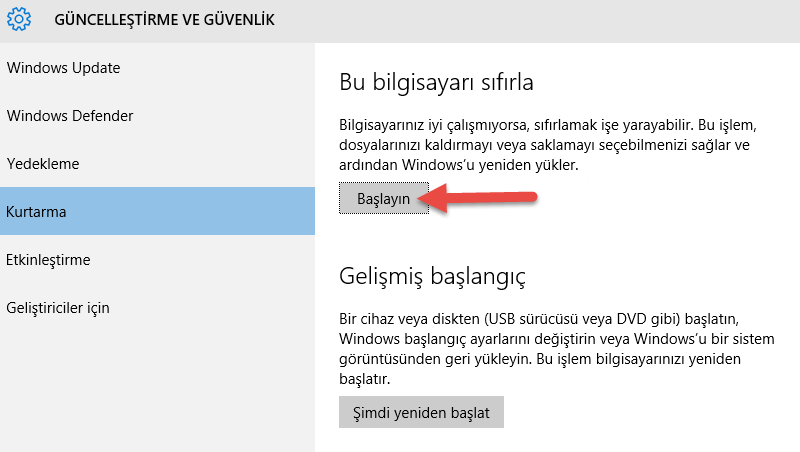
Windows 8 Sıfırlama
- Bunun için ilk olarak mouse’unuzu ekranın sağ alt tarafına götürürek Charm Bar’ı çıkarın ve Ayarlar’a tıklayın. Daha sonra altta çıkan Bilgisayar Ayarlarını değiştir seçeneğine tıklayın.
- Daha sonra açılan arayüzde Genel sekmesi altından “Her şeyi kaldırın ve Windows’u yeniden yükleyin.” kısmının altındaki Başlayın’a tıklayın.
- Bilgisayarınıza burada yazılan işlemler uygulanacak yani tüm kişisel verileriniz kaldırılıp Windows ilk yüklendiği hale çevirilecek. İleri’ye tıklayın.
- Burada karşınıza iki seçenek çıkacak. Yalnızca dosyalarımı kaldır ve Sürücüyü tümüyle temizle. Eğer “Yalnızca dosyalarımı kaldır“ı seçerseniz sürücünüzde bulunan veriler normal bir şekilde silinecek. Bu şekilde silinen dosyalar bir araç kullanılarak rahat bir şekilde geri getirilebilir ama bu işlem çok kısa sürecektir. Eğer “Sürücüyü tümüyle temizle” seçeneğini seçerseniz veriler daha güvenli bir şekilde silinecektir ve geri getirilmesi zor olacaktır. Ancak bu işlem daha uzun sürecektir. Herhangi bir güvenlik kaygınız yoksa “Yalnızca dosyaları kaldır” seçeneğine tıklayarak devam edebilirsiniz.
- Kişisel bilgisayarınız şimdi sıfırlanmaya hazır. Sıfırla seçeneğine tıklayarak işleme başlayabilirsiniz.
Bilgisayarın Başlangıcında Gereksiz Çalışan Programları Kapatın
Bilgisayarın açılışında otomatik olarak çalışan ve normalde hiç işimize yaramayan pek çok program bilgisayarın hem açılışını yavaşlatıyor hem de açıldıktan sonra yaptığınız işlemlerde işlemciyi ve belleği boş yere işgal ederek bilgisayarı gereksiz yere kasıyor. Şimdi bu gereksiz programları başlangıçtan kaldıracağız.
Ekranın en altındaki görev çubuğuna sağ tıklayın ve açılan menüden Görev Yöneticisi’ni seçin. Açılan pencerenin en üst tarafındaki sekmelerden Başlangıç’ı seçin. Alttaki gibi pencere açılacak.
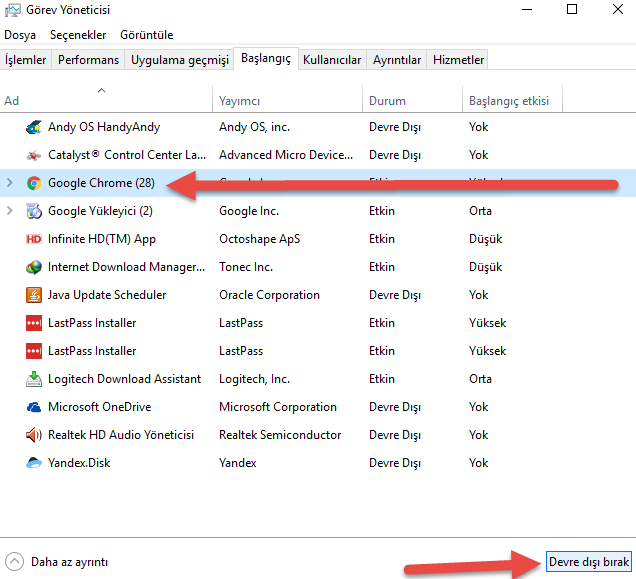
Burada gereksiz gördüğünüz programlar bilgisayarın açılışında otomatik olarak çalışmasın diye, listeden bu programı seçin ve alt taraftaki Devre dışı bırak’a tıklayın.
Harddisk Birleştirme (HDD Defrag)
USB flash bellekler ve SSD diskler için birleştirme işlemi gerekmez. Fakat manyetik sabit diskler (normal harddiskler) için disk birleştirme işlemi gerçekten bilgisayarı hızlandırır.
Smart Defrag isimli ücretsiz ve Türkçe dil desteği olan disk birleştirme programını buraya tıklayarak indirin ve bilgisayara kurun.
Ardından programı çalıştırın ve birleştirmek istediğiniz harddisk sürücülerini seçtikten sonra programın ana penceresindeki Analiz Et butonuna tıklayın. Analiz bitince de Birleştir butonuna tıklayın. Hepsi bu kadar basit ve kolay.
Önbelleği Temizleyin
Bilgisayardaki gereksiz artıkları yani çöp dosyaları temizleyin, web tarayıcının önbelleğini boşaltın, gereksiz veya bozuk kayıt defteri girdilerini silin. Böylece gözle görülür şekilde bilgisayarın performansı artacaktır. Tüm bu işlemler için ücretsiz ve Türkçe olan CCleaner programı en iyisidir.
Harddisk yerine SSD kullanın
Artık eski nesil sabit disklerin devri bitti. Yeni SSD’ler çok daha hızlı. Bilgisayarın donanımına uyumlu bir SSD alın ve işletim sistemini SSD’ye kurun. Bilgisayarınız jet gibi hızlanacak, gözlerinize inanamayacaksınız. Oyunlar ve filmleri de yine bilgisayara bağladığınız eski harddiskinize atabilirsiniz.
RAM miktarını arttırın
Bilgisayarın RAM belleğini yükselterek doğrudan bilgisayarın performansını arttırabilir ve donmaların yada yavaşlamaların önüne geçebilirsiniz. Ayrıca 8 GB’lık bir RAM almak yerine 2 adet 4 GB’lık RAM taktırmak bilgisayarı daha çok hızlandırır çünkü çift kanal özelliğinin gücünü kullanır.
Ayrıca bir bilgisayarda aynı anda iki antivirüs programı kullanmak bilgisayarı kasar ve yavaşlatır. Sadece birini kullanın ve diğerini kaldırın.
Açmak istediğiniz şeye bir kere tıkladıktan sonra hemen açılmadığını görünce dayanamayıp birkaç kez daha tıklayanlar aslında bilgisayarın kısa çaplı donmasına neden oluyorlar. Bu konuda biraz sabırlı olun ve gereksiz yere fazladan tıklamayın.
Bilgisayarın masaüstünü hiç gerek olmayan şeylerle doldurmak özellikle de 7 yıldan eski bilgisayarları ciddi anlamda meşgul eder ve yavaşlatabilir. Yeni nesil bilgisayarlarda pek etkisi yoktur.